文章详情页
Win7重装系统后插耳机没声音怎么办?电脑插耳机没声音解决教程
浏览:68日期:2022-06-21 09:42:40
有些win7用户重装系统之后发现插入耳机没有声音,检查了耳机并没有损坏,那到底是哪里出现了问题?针对这个问题,小编这里就给大家分享一下win7重装系统后耳机听不到声音的解决方法。
一、检查音频播放设备是否静音
1、右键点击右下角任务栏上的声音小图标,在打开的菜单项中,选择播放设备。
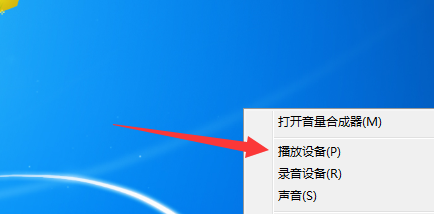
2、声音窗口中,双击识别到的耳机设备。
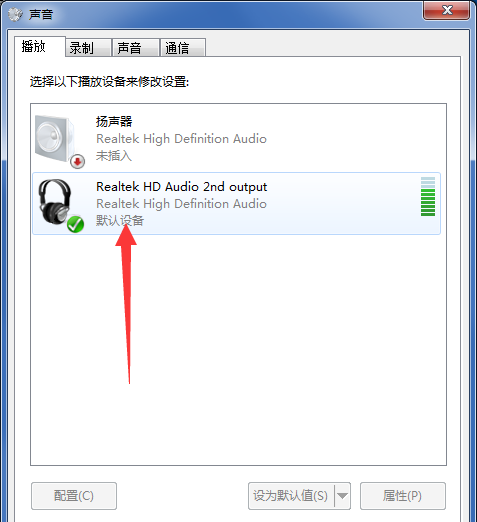
3、耳机设备属性窗口中,切换到级别选项卡,然后查看声音图标是否为静音状态,如果是静音状态,点击一下声音图标即可解除静音。
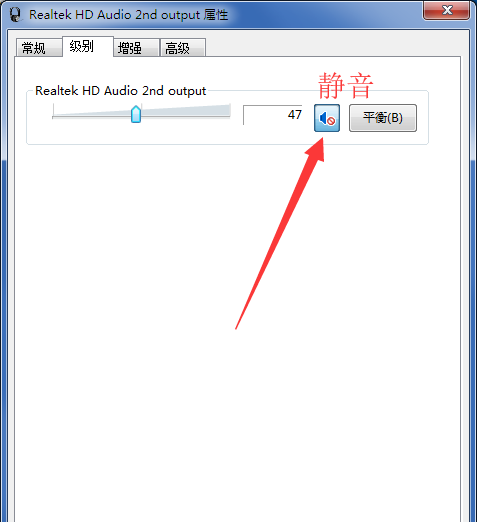
二、更新声卡驱动程序
1、右键点击桌面计算机,在打开的菜单项中,选择属性。
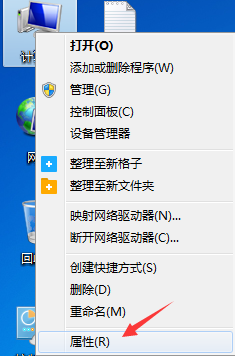
2、路径:控制面板 - 所有控制面板项 - 系统,点击左侧的设备管理器。
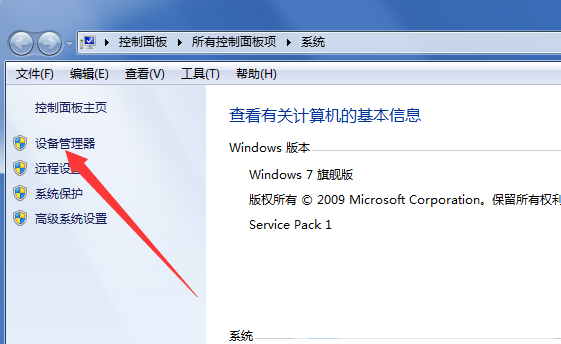
3、设备管理器窗口中,找到并展开声音、视频和游戏控制器,然后找到并点击声卡驱动。
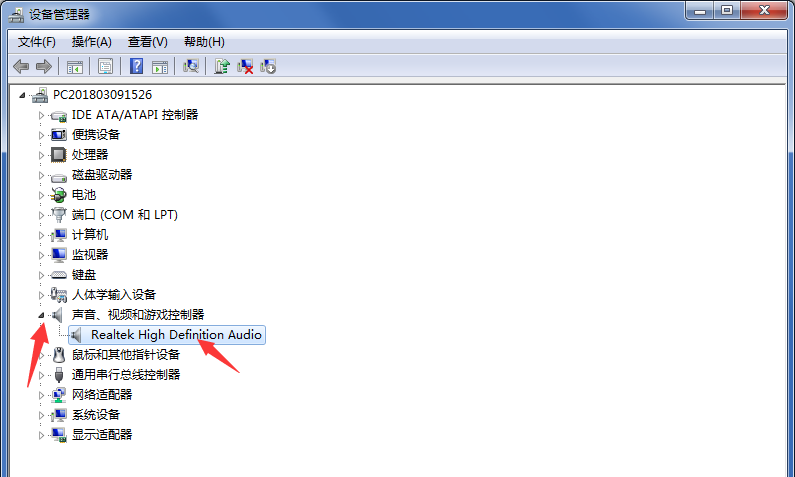
4、右键点击声卡驱动,在打开的菜单项中,选择更新驱动程序软件。
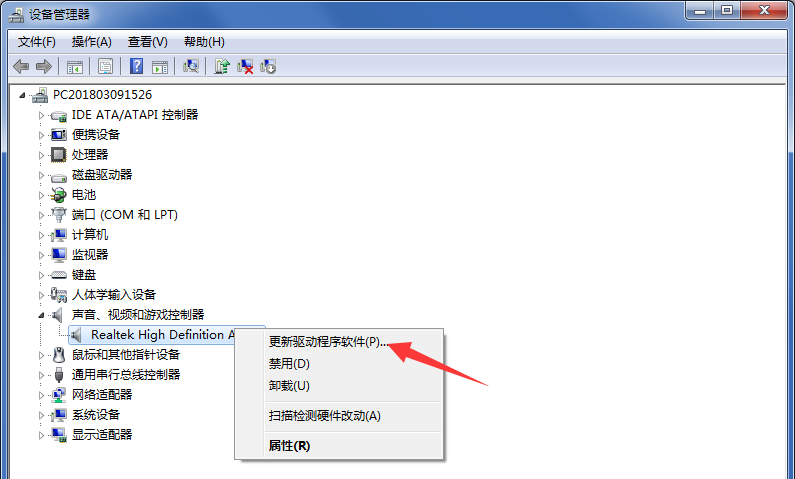
5、更新驱动程序软件窗口中,大家根据自己的情况来选择如何搜索驱动程序软件吧,比如可以选择自动搜索更新的驱动程序软件,尝试更新声卡驱动。
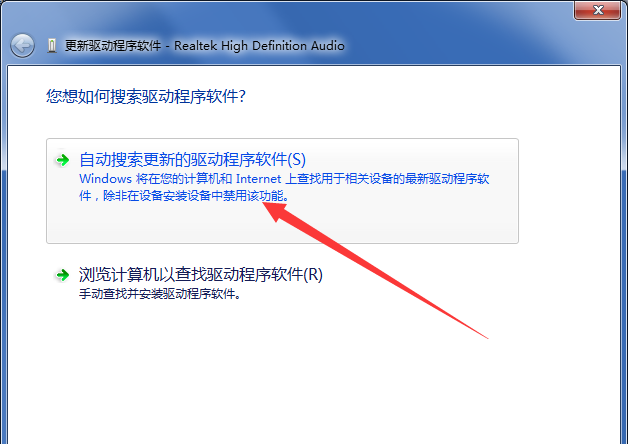
如果无法通过自动搜索更新的驱动程序软件更新声卡驱动,可以下载驱动总裁,重新安装或更新声卡驱动,成功后一般就能正常输出音频信号了!
相关文章:
1. Debian11怎么添加桌面快捷图标? Debian桌面快捷方式的添加方法2. 如何在电脑PC上启动Windows11和Linux双系统3. Win10任务栏没有开始菜单怎么办?Win10任务栏没有开始菜单的解决方法4. 鼠标怎么设置为左手? deepin20左手鼠标设置方法5. Centos7下删除virbr0网卡信息的方法6. 统信UOS终端窗口怎么设置总在最前? UOS置顶终端窗口的技巧7. 苹果 macOS 11.7.3 更新导致 Safari 收藏夹图标无法正常显示8. Win10任务栏不显示打开的应用怎么办?Win10任务栏不显示打开的应用的解决方法9. Win11 Build预览版25276怎么启用新版文件管理器?10. Win11重新安装显卡驱动怎么操作?Win11重新安装显卡驱动方法
排行榜

 网公网安备
网公网安备